ppt2010怎么设置文件别人不能编辑
发布时间:2017-06-02 14:02
为了避免他人编辑自己的PPT文稿,我们有必要给给演示文稿设置权限,那具体要怎么设置密码呢?下面跟我一起来学习PowerPoint2010设置防止他人编辑的方法吧,欢迎大家来到学习。
PowerPoint2010设置防止他人编辑的方法
打开PowerPoint2010演示文稿,单击打开“文件”按钮
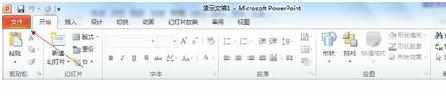
打开的列表单击“信息”选项
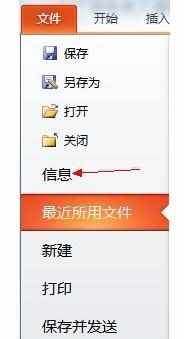
在出来的界面单击“保护演示文稿”按钮
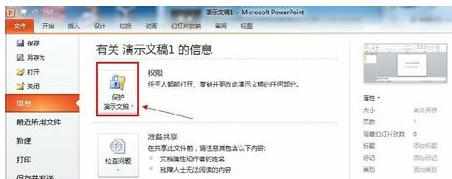
打开的菜单点击“标记为最终状态”命令
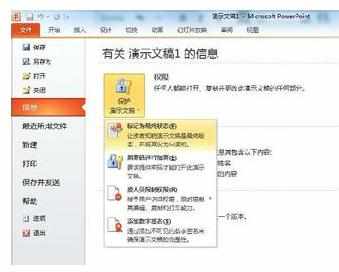
弹出提示对话框,“该演示文稿将先被标记为最终版本,然后保存。”单击“确定”

弹出的窗口选择存储的位置后单击“保存”按钮

接着再弹出以下提示窗口,单击“确定”

8打开标记为最终状态的演示文稿,我们可以看到菜单和工具呈灰色,无法对演示文稿进行编辑和修改
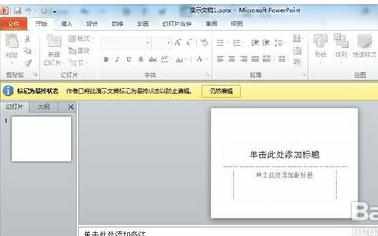
猜你感兴趣:
1.PowerPoint2010怎么设置防止他人编辑
2.PPT2010怎么限制幻灯片文件编辑图文教程
3.PPT无法编辑问题解决方法
4.ppt怎样设置修改权限
5.PPT2010文件受保护怎样编辑

ppt2010怎么设置文件别人不能编辑的评论条评论